【PS线稿上色】这真的不是动漫原画吗?
作者:平面设计学习平台来源:部落窝教育发布时间:2019-07-01 17:19:24点击:2737
编按:
今天为大家分享线稿上色的教程,方便小伙伴们对自己创作的人物上色或者对自己喜欢的动漫角色重新上色。对喜欢创作的小伙伴而言此篇教程可谓是不可多得的宝藏教程了,相信学习完此篇教程的小伙伴对如何上色会有更深入的了解。先来看看最终的效果图,是不是被美到了,仿佛动漫原画,还等什么快来一起学习吧!
效果图:

操作步骤:
第1部分 - 准备
首先让我们画一个图像,并用黑色墨水来填充。虽然你可以使用羽毛笔,但是一根细圆珠笔就足够了。然后我们将扫描图像并将其导入Photoshop。或者不擅长绘画的同学可以使用你喜欢的线稿人物。

正如你所看到的,扫描仪捕捉到我们不需要的纸质纹理中的各种细节 - 我们只需要图像的黑色轮廓。所以首先复制这个图像,这样它将在一个单独的图层上,并用白色(#FFFFFF)填充(G)背景图层。

接下来,我们将使这个图像的灰色纸质纹理消失。确保选择了轮廓的图层,并进入图像 - >调整 - >等级...在出现的窗口中,选择三个吸管中最右边的一个。用这个吸管,按住shift键并点击图像中你想变成白色的每一个灰色阴影。这种吸管将减轻你在图像中选择的每种颜色的相同颜色。按OK。
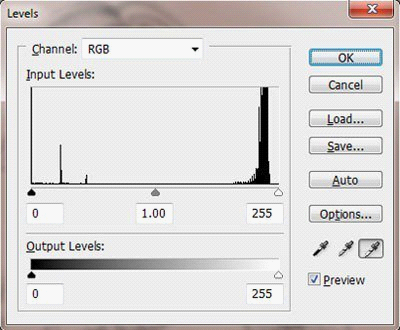
现在我们有一个清晰的线条图,开始填充颜色!

第2部分 – 主体
由于我们将在不同的图层上创建我们的颜色(要在单一图层中对一束颜色进行遮挡会非常困难),所以我们希望我们的轮廓中的所有白色都是透明的。通过将混合模式设置为乘法,图像中的所有白色都将消失,只剩下黑色!
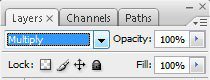
首先,让我们用后面的颜色填充整个图像,然后添加深度,以便我们可以了解颜色如何在最终结合在一起。为了保持图像的不同部分的不同,我们会做出相当多的图层,这样我们就可以在每个部分轻松地遮挡阴影,而不会干扰周围的颜色。由于我们两件衣服都很细致,颜色也会很丰富,所以我们不得不使用较多的层次。另外,确保图层有意义。例如,我们希望衣服和头发在身体的前面,而不是身后。
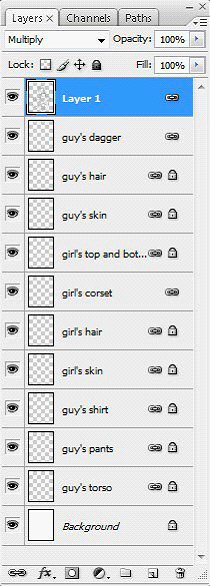
要轻松填充颜色,请使用魔棒工具(W),转到大纲图层,然后通过单击要在其中着色的空白区域来选择要用颜色填充的图像的一部分。轮廓的黑线将防止选择溢出到图像的其他部分。然后,选择适当的位置,转到想要打开颜色的图层,使用“油漆桶”工具,然后用颜色填充选区。

对于图像的部分(如头发或成束织物),轮廓不仅仅是边框,而且还有助于强调图像特定部分的纹理,例如头发的方向和流动,或织物折痕的方式然后你可能会遇到困难,使用魔棒工具进行选择,这往往会抓住整个轮廓的选择,大纲的黑线被画得太近了。在这种情况下,我们别无选择,只能用硬笔刷一切。或者我们可以使用钢笔工具(P)。使用钢笔工具,我们绘制一个围绕图像难以填充的部分的路径,然后右键单击 - >填充路径...
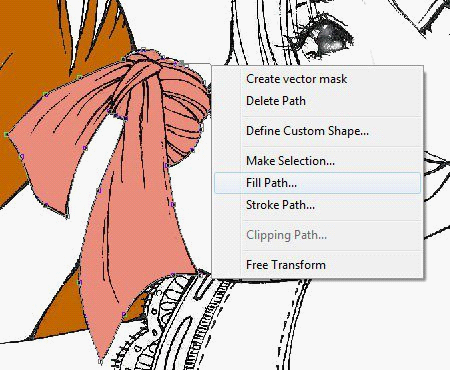
这将需要相当长的一段时间,但一旦你最终用彩色填充图像,它会看起来像这样。
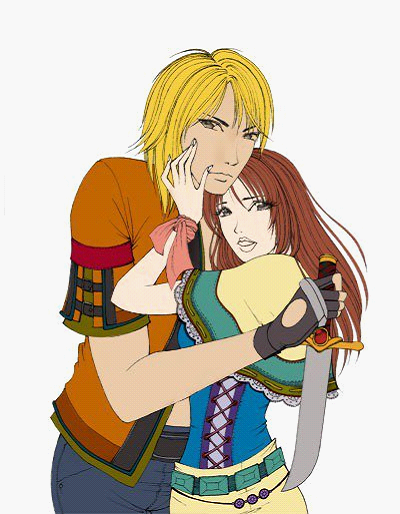
在我们继续前进之前,让我们选择一个光源 - 也就是光源的方向 - 所以我们知道在哪里绘制高光和在哪里绘制阴影。对于这个特定的图像来说,光线是从左上角来的,所以在她身体的左侧会有更多的光线,而在右侧会更少。
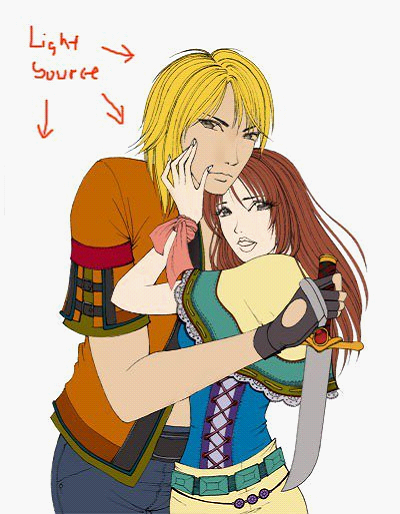
虽然我们技术上可以从图像中的阴影开始,但我通常喜欢从这些主体开始。毕竟,他们是形象的生活 - 衣服和头发,其他一切都是简单的配件。所以,让我们从眼睛,嘴唇和皮肤着色。我们会让男人的眼睛变成蓝色,女孩的眼睛变成紫色,而她的嘴唇变成粉红色。
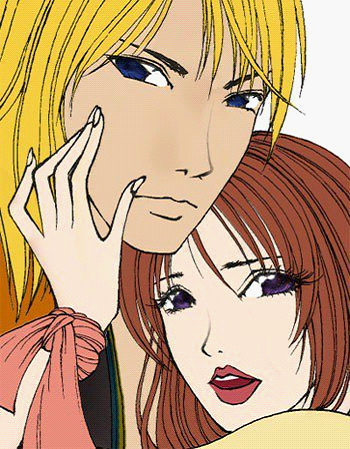
现在我们将使用画笔工具(B)和加深工具(O)的组合来做一些阴影。我通常喜欢使用“画笔”工具手动选择相同颜色的较浅或较深的阴影来突出显示或添加阴影,然后使用设置为“亮点”的“加深”工具在亮点周围创建一些辉光。
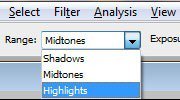
所以,让我们使用这些技术,并在眼睛和嘴唇的阴影。

使用相同的刷子和减淡工具,让我们制作其他的身体阴影,注意光源的方向和他们的头发或他们的衣服将投射在他们的皮肤上的阴影。
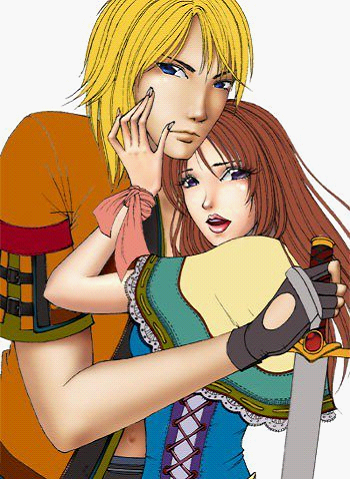
现在制作衣服。注意服装的褶皱和服装在层叠时互相创造的阴影。在服装更紧的地方,会有很多小褶皱,而服装更宽松的地方,褶皱会更大更流畅。
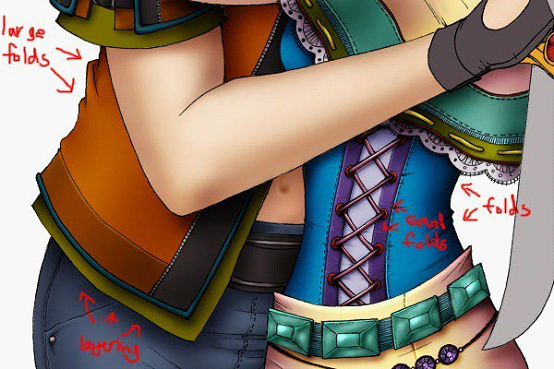
我们几乎完成了我们的主体!
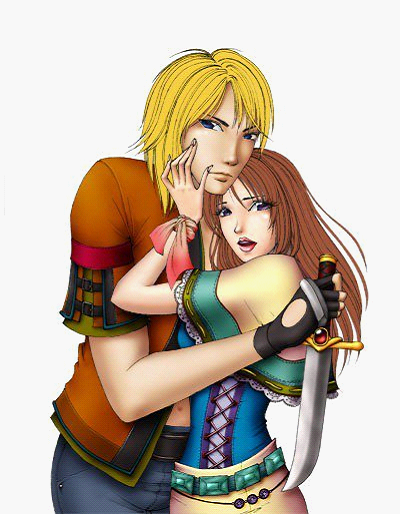
我们主体的最后一步是我认为最耗时的部分。首先,我们通常使用颜色加深工具和减淡工具在头发中制作,在这个阶段我们应该非常熟悉。

现在拔出你的Wacom平板电脑,确保它的压力敏感度功能正在工作,选择一个小的涂抹工具(R),并将其强度设置为非常高,如90%。
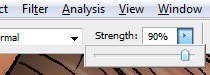
现在使用Wacom平板电脑上的涂抹工具,将前面和后面填充的粗糙高光和阴影中的颜色拖动到头发流动的方向。你会得到这样一个效果:一块色块实际上是无数个头发。

而我们的是完整的!

第3部分 - 背景
首先,让我们合并所有用于创建主体的图层,以免它们与我们将用于创建背景的图层混淆。我喜欢创建一个新文件来完成我的图像,所以我仍然可以保留一个文件与所有主体的图层。由于背景的计划是一个风景,让我们把新的图像水平放置。粘贴主体,然后填充背景。我想了一会儿,在最后决定使用一个戏剧性的日落背景。所以,让我们使用渐变工具(G)填充背景,使用明亮的橙色渐变渐变成太阳与地平线相交的浅橙色。

接下来,让我们用一个深蓝色的大刷子和颜色来制作太阳落山的夜晚。

在我们进一步讨论之前,我们先在两个主体周围放上一圈光线/颜色,这样一旦完成,它们就不会完全消失在背景中。转到图层 - >图层样式 - >外发光...并设置所有的属性。
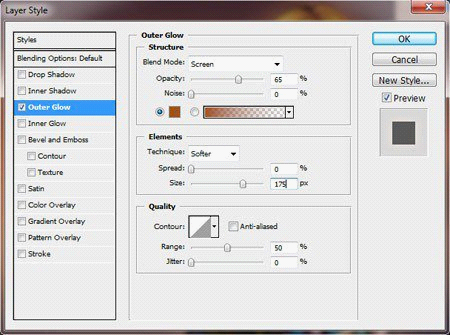
所以如果你比较一下外光的前后图像,你会发现我们两个主体周围有一圈颜色,使它们巧妙地从背景中脱颖而出。

接下来让我们添加云。拿一个软笔刷,将不透明度设置得更低,并且在彼此顶部画很多很多的圆圈。层越多,你想要的云层越厚,越少云层越薄。
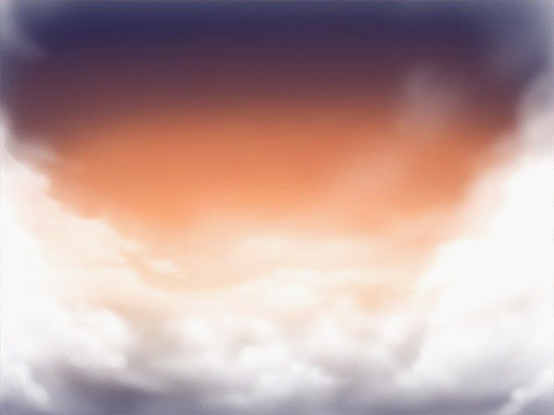
让我们再加一些深度的云。因为日落时的太阳是非常明亮的,所以面对它的那一部分云彩将会非常明亮,而面朝外的部分将是非常黑暗的。所以,让我们使用相同的颜色,并使用相同的画笔模式,填充一些阴影,使其看起来像一场风暴正在酝酿。
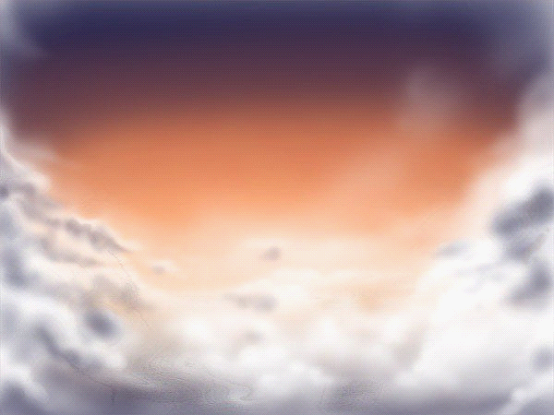
在主体前面放一层云,让它们看起来是背景的一部分,而不是主体和背景是两个单独的图像。我们可以复制已经有的云层,把它放在前面,降低它,并将图层不透明度设置为70%左右,这样云层就不会完全模糊主体。

接下来,让我们把太阳添加到地平线上。我选择用四个方向的光线,而不是点一个发光点,使其更具戏剧性。使用钢笔工具,绘制一个十字形,右键单击“描边路径”,然后用大而柔软的半透明笔刷描边路径。
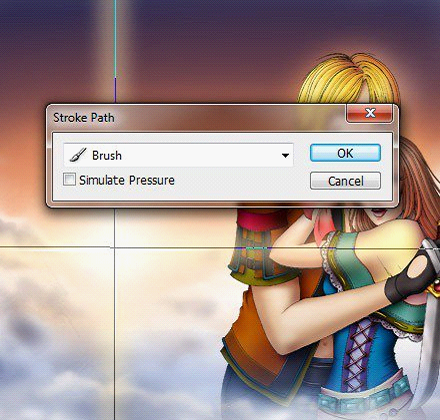
然后画出一个较小的十字形,用一个很硬的细笔画出来,效果如图所示。

现在,让我们为图像增加一点戏剧性,让地平线变红,让红色的光线扫过我们的主体。用一个非常大的刷子,采取深红色描绘与阳光相同的十字形状。然后将图层混合模式设置为屏幕,将不透明度设置为75%。
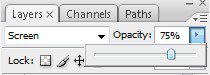
我们应该有一个红色的光芒席卷而过。

闪闪发光的世界!我们从网上下载一个闪光刷,然后用不同大小的闪光灯粉刷图像,以增加细节。
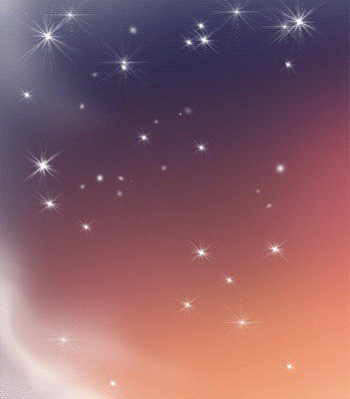

现在让我们加入戏剧的最后一个元素 - 眩目的光芒!在工作区左侧的两个调色板中,选择一个为白色,另一个为灰色。然后去滤镜 - >渲染 - >云,我们应该得到这样的东西。
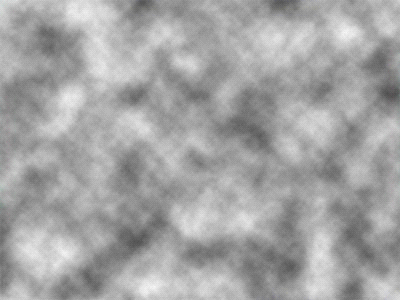
然后,去滤镜 - >模糊 - >径向模糊。将数量设置为最大值100,并将模糊方法设置为缩放。然后调整模糊的方向,使其正中来自我们先前绘制的太阳的位置,然后按确定。
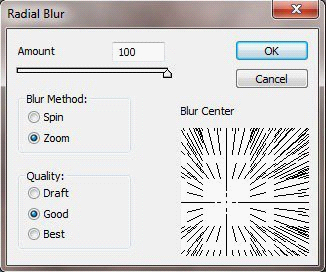
我们会得到这样的动作。
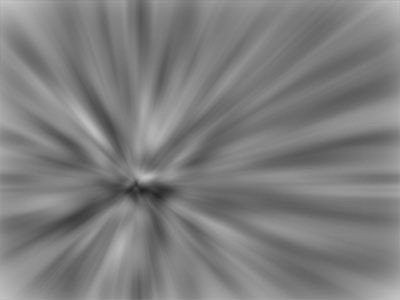
最后一步
将图层设置为“覆盖”,并将其“不透明度”设置为70%。图像中的所有黑色都将消失,我们将有戏剧性的射击光线!


每个同学的设计感不同,多做多看会使自己做得更好,一起努力学习吧。
本文配套的练习素材请加QQ群:143686347下载
做PS高手,快速提升工作效率,部落窝教育《 Photoshop全面精通班》视频和《 AI平面与电商设计从零到精通》直播课全心为你!
扫下方二维码关注公众号,随时随地学习PS:

相关推荐:
版权信息:
来源: 站酷 作者:平面设计学习平台
